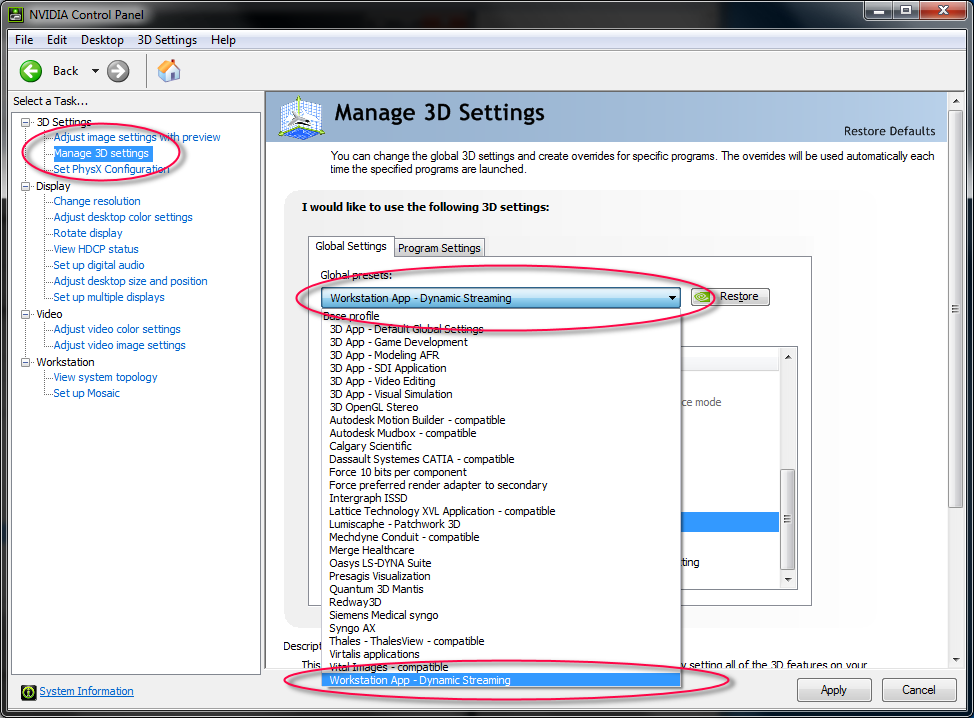Sidebar
Probleme mit NVIDIA-Quadro-Grafikkarten
Hinweis: NVIDIA behebt regelmäßig Fehler und bringt Treiber-Updates heraus. Bitte folgen Sie den Anweisungen unten, um zum neuesten Update zu gelangen. Dies kann einen entscheidenden Einfluss auf die Stabilität von Rhino haben.
Diese Anleitungen sind für Computer mit NVIDIA-Quadro-Grafikkarten.
Sie benötigen dazu die folgenden Informationen:
- Den Hersteller der Karte. Diese Seite beschäftigt sich mit Grafikkarten von NVIDIA.
- Das Modell der Grafikkarte. Es werden hier nur Probleme mit dem Modell Quadro besprochen.
- Das Betriebssystem des Computers. Welches Betriebssystem wird auf meinem PC ausgeführt?
Wenn Sie sich bezüglich eines dieser Punkte unsicher sind, sehen Sie sich auch den Abschnitt zur Fehlerbehandlung mit Grafikkarten an, um zusätzliche Infos zu erhalten.
Bevor Sie Ihren Grafikkartentreiber aktualisieren, empfehlen wir Ihnen, einen Systemwiederherstellungspunkt zu erstellen, falls Sie Ihre Änderungen anschließend wieder rückgängig machen möchten. So funktioniert die Systemwiederherstellung
Bestimmung der Treiberversion Ihrer NVIDIA Quadro
- Starten Sie Rhino.
- Klicken Sie im Menü Werkzeuge auf Optionen.
- Erweitern Sie den Reiter Ansicht (im linken Bereich unter “Rhino-Optionen”) und klicken Sie auf OpenGL.
- Suchen Sie die Zeile Treiberversion:. Dort finden Sie eine lange Nummer im Format x.xx.xxxx.xxxx, wobei die letzten fünf Ziffern die Treiberversion Ihrer NVIDIA-Karte angeben. Wenn also die ganze Nummer beispielsweise 8.17.0011.9713 ist, dann hat Ihr NVIDIA-Treiber die Versionsnummer 197.13.
Wen die Versionsnummer Ihres NVIDIA-Treibers 340.66 oder größer ist, fahren Sie nicht fort. (Der Treiber ist mindestens auf dem Stand von August 2014.)
Wenn die Treiberversion Ihrer NVIDIA-Grafikkarte niedriger ist als 340.66, sollten Sie den Treiber wie unten beschrieben aktualisieren.
Anleitung zum Update des NVIDIA-Quadro-Treibers
- Gehen Sie auf die Download-Seite von NVIDIA.
- Geben Sie folgende Systeminformationen ein:
- Produkttyp: Quadro
- Produktserie: Achten Sie auf die Unterscheidung von Desktop und Notebook.
- Produktfamilie: Geben Sie hier das genaue Modell Ihrer Quadro-Karte an (wie in Rhino angezeigt).
- Betriebssystem: Geben Sie Ihr Betriebssystem an.
- Klicken Sie auf “Suchen”
- Laden Sie den NVIDIA-Quadro-Treiber herunter (Die Version 340.66 ist vom August 2014 und wird empfohlen.)
- Führen Sie die Treiberinstallation aus
- Wählen Sie als Installationstyp “Benutzerdefiniert (Fortgeschritten)”
- Aktivieren Sie im nächsten Fenster die Option zur Durchführung einer sauberen Installation
- Fahren Sie mit der Installation fort
- Starten Sie den PC neu (selbst wenn das Installationsprogramm dies nicht ausdrücklich empfiehlt).
- Lesen Sie den folgenden Abschnitt für zusätzliche Quadro-Performance-Verbesserungen.
Zusätzliche Quadro-Performance-Verbesserungen
- NVIDIA-Threaded-Optimierung
-
Viele Anwender berichten von willkürlichen Abstürzen mit NVIDIA-Treibern. Es gibt eine Einstellungsmöglichkeit, die bei diesen Problemen zu helfen scheint.
Hinweis:Wir empfehlen die Einstellung “Workstation App - Advanced Streaming”.
- Energieverwaltung
-
Zur Steigerung der Stabilität kann es auch hilfreich sein, die NVIDIA-Karte auf “High Performance” zu setzen.
- Öffnen Sie die NVIDIA-Systemsteuerung und wählen Sie “3D-Einstellungen verwalten”
- Wählen Sie die Option “Energieverwaltungsmodus” und ändern Sie die Einstellung von “Adaptiv” auf “Maximale Leistung bevorzugen”
- Speichern Sie Ihre Änderungen

Aktuelle Diskussionen zu Nvidia-Karten
Die aktuellste Diskussion zu Rhino und Nvidia-Karten finden Sie hier: http://discourse.mcneel.com/t/quadro-drivers-updated-good-news/11197/4
de/rhino/nvidiainfo.txt · Last modified: 2020/08/14 (external edit)